

Escrito por Gina Barrow, Última actualización: 11 de febrero de 2020
Muchos usuarios de Mac a menudo se encuentran en un dilema después de haber perdido ciertos archivos sin crear copias de seguridad. A menudo, piensan que sus Macs no necesitan una copia de seguridad ya que nadie más lo está usando, y no han hecho nada que pueda causar la pérdida de datos.
Sin embargo, hay situaciones poco comunes, como ataques de virus o archivos corruptos del sistema que pueden desencadenar y causar pérdida de datos. Hay muchas opciones sobre cómo hacer una copia de seguridad de tu Mac y la más fácil es usar el servicio iCloud.
En este artículo, aprenderemos Cómo hacer una copia de seguridad de Mac en iCloud además de otros métodos sobre cómo proteger sus archivos e información personales.
Parte 1. Cómo hacer una copia de seguridad de Mac en iCloudParte 2. Usa Time Machine como tu copia de seguridad en MacParte 3. Cómo recuperar archivos perdidos o eliminados de MacParte 4. Resumen
Apple proporciona 5 GB de almacenamiento de iCloud gratis a cada ID de Apple registrado donde puede usarlo como opción de copia de seguridad. Este espacio de almacenamiento se puede actualizar en cualquier momento que desee agregar más espacio.
Una de las mejores características de iCloud es la capacidad de sincronizarse en todos sus dispositivos iOS, incluidos su iPhone, iPad, iPod Touch y Mac. Solo requiere una ID de Apple en todos estos dispositivos y puede utilizar todas las funciones de iCloud.
Aparte de eso, puede acceder a sus datos en cualquier momento siempre que esté conectado a Internet.
Sigue esta guía en Cómo hacer una copia de seguridad de Mac en iCloud y nunca más pierdas ninguno de tus archivos:
¡Eso es! Acabas de configurar y has aprendido cómo hacer una copia de seguridad tu amapola a iCloud. Ahora está seguro de que puede recuperar fácilmente su información de iCloud en caso de que ocurra algo en su Mac.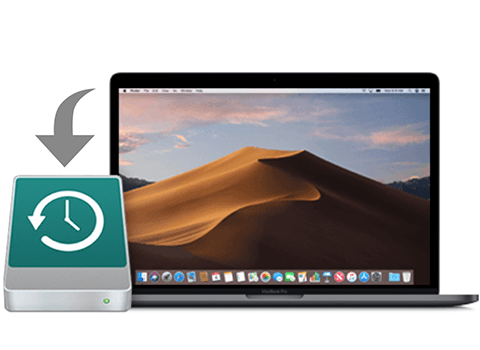
La mayoría de las veces, los usuarios de iOS están más preocupados por su espacio de almacenamiento de iCloud que por sus archivos debido a la cantidad limitada de espacio libre. Sin embargo, tiene opciones para administrar su almacenamiento de iCloud para que pueda maximizar el espacio asignado de 5 GB o puede comprar más.
Debido a que iCloud se sincroniza en sus dispositivos, es normal que consuma el espacio libre rápidamente. Sin embargo, siempre tiene la opción de decidir qué dispositivos necesitan respaldo para ahorrar más espacio en iCloud.
Siga este paso para desactivar la copia de seguridad de iCloud en varios dispositivos:
Al desactivar la copia de seguridad de iCloud en el dispositivo dado, ya no se sincronizará con su cuenta de iCloud.
Además del servicio iCloud, Apple también ofrece una opción de copia de seguridad predeterminada llamada máquina del tiempo. Funciona al proporcionar copias de seguridad de todos sus archivos, como aplicaciones, fotos, documentos, archivos del sistema y más en su Mac.
A diferencia del servicio iCloud que guarda sus archivos en línea, las copias de seguridad de Time Machine se almacenan externamente y también se pueden restaurar externamente. Time Machine, por otro lado, utiliza dispositivos de almacenamiento externo como un disco FireWire, Airport Time Capsule, USB o discos duros externos.
Aquí está la guía completa sobre cómo usar Time Machine como su copia de seguridad en Mac:
Tu primera copia de seguridad con Time Machine tardará un tiempo dependiendo de los archivos que hayas configurado para la copia de seguridad. Sin embargo, también puede disfrutar de la comodidad de la copia de seguridad automática con Time Machine. Time Machine solo agregará los archivos recientemente modificados de la copia de seguridad anterior.
La pérdida de datos es un problema común, especialmente con usuarios de Mac que no han realizado copias de seguridad adecuadas. La mayoría de las veces, los usuarios tienden a soportar la pérdida de datos y se encogen de hombros ante este molesto incidente sin saber que aún pueden recuperarlos.
Recuperación de datos FoneDog es un asistente de terceros en el que todos los usuarios de Mac pueden confiar. Proporciona recuperación de datos de todos los tipos de archivos y de cualquier dispositivo.
Puede recuperar cualquiera de los siguientes archivos, como:
Recuperación de datos
Recupere imágenes borradas, documentos, audio y más archivos.
Recupere los datos eliminados de la computadora (incluida la Papelera de reciclaje) y los discos duros.
Recupere los datos de pérdida causados por accidentes de disco, bloqueos del sistema operativo y otras razones.
Descargar libre
Descargar libre

No importa qué dispositivo o almacenamiento esté utilizando, Recuperación de datos FoneDog puede recuperarlo de varias opciones como:
Muchos usuarios ya han experimentado las excelentes características de Recuperación de datos FoneDog; usted también puede experimentar sus maravillas descargándolo de forma gratuita.
Los pasos en Cómo hacer una copia de seguridad de Mac en iCloud son bastante simples y directos; no tiene que hacer muchos pasos complicados solo para guardar y almacenar sus archivos importantes.
Además de iCloud, también puede usar la función de copia de seguridad de Time Machine en Mac para almacenar sus archivos personales externamente. Proteja sus datos en cualquier momento utilizando estos dos métodos gratuitos.
Si llega demasiado tarde y ya perdió o eliminó archivos importantes, no se preocupe; Recuperación de datos FoneDog te salvará de todas las angustias. Es una herramienta de recuperación genial que puede recuperar todo tipo de archivos desde cualquier dispositivo de almacenamiento.
Comentario
Comentario
Recuperación de datos FoneDog
La recuperación de datos de fonedog proporciona fotos borradas, video, audio, correo electrónico, etc. para Windows, Mac, disco duro, tarjeta de memoria, memoria flash, etc.De vuelta.
descarga gratuita descarga gratuitaHistorias de personas
/
InteresanteOPACO
/
SIMPLEDificil
Gracias. Aquí tienes tu elección:
Excellent
Comentarios: 4.6 / 5 (Basado en: 71 El número de comentarios)